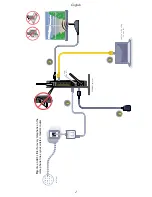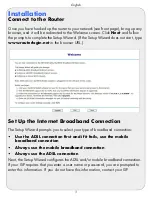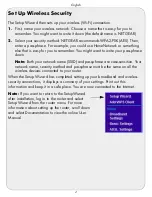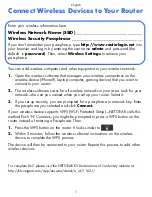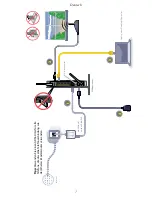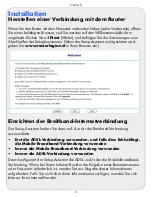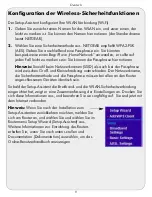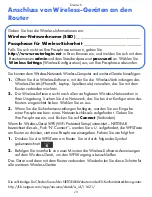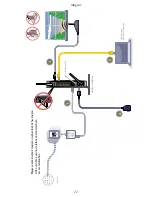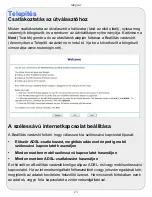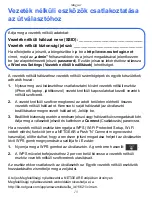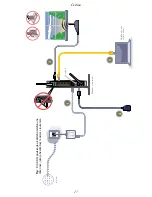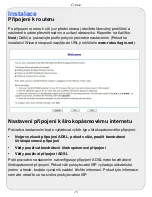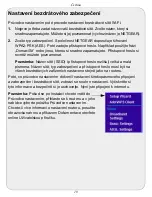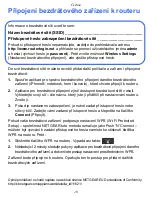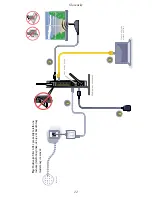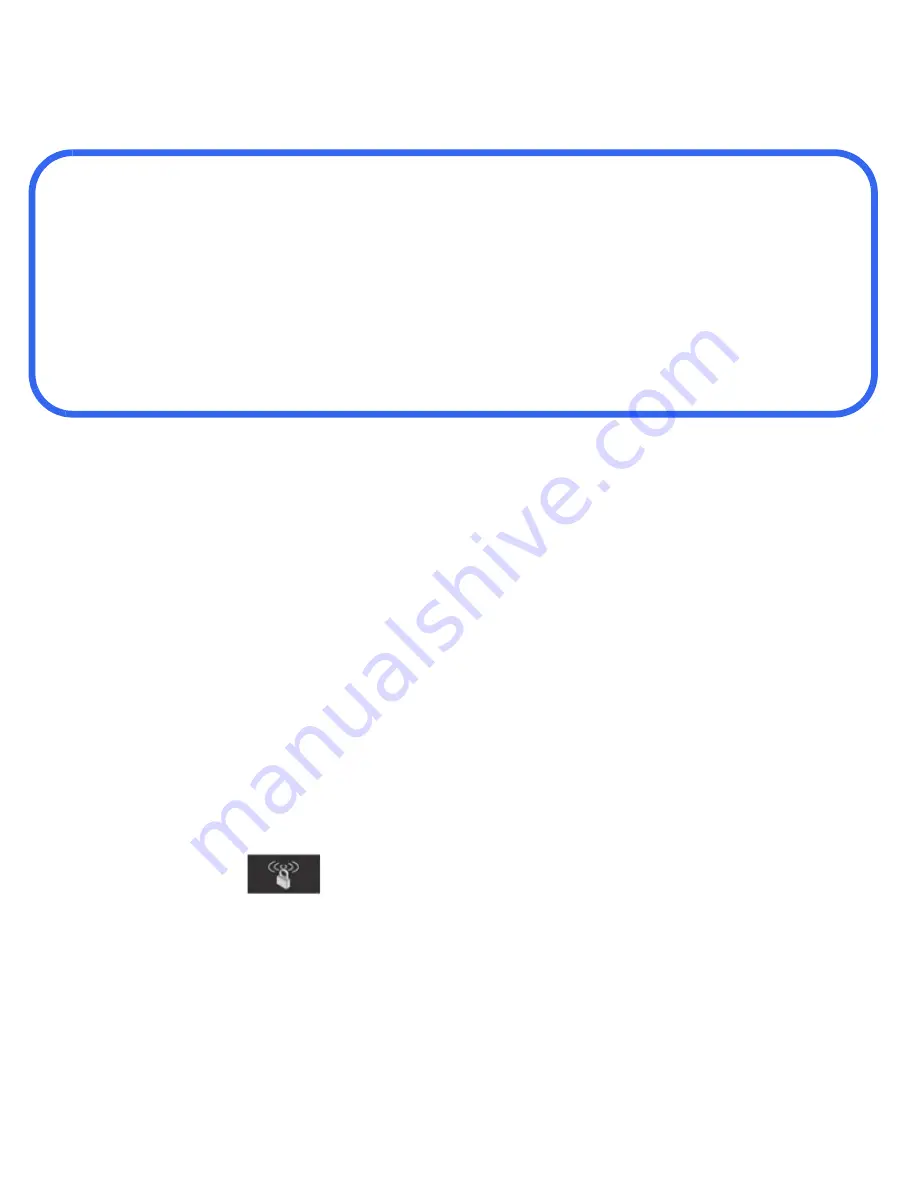
Deutsch
10
Anschluss von Wireless-Geräten an den
Router
Geben Sie hier die Wireless-Informationen ein:
Wireless-Netzwerkname (SSID) _______________________________
Passphrase für Wireless-Sicherheit ____________________________
Falls Sie sich nicht an Ihre Passphrase erinnern, geben Sie
http://www.routerlogin.net
in Ihren Browser ein, und melden Sie sich mit dem
Benutzernamen
admin
und dem Standardpasswort
password
an. Wählen Sie
Wireless Settings
(Wireless-Konfiguration) aus, um Ihre Passphrase abzurufen.
Sie können dem Wireless-Netzwerk Wireless-Computer und weitere Geräte hinzufügen:
1.
Öffnen Sie die Wireless-Software, mit der Sie die Wireless-Verbindungen des
Wireless-Geräts (iPhone®, Laptop, Spielkonsole) verwalten, das Sie mit dem
Router verbinden möchten.
2.
Die Wireless-Software sucht nach allen verfügbaren Wireless-Netzwerken in
Ihrer Umgebung. Suchen Sie das Netzwerk, das Sie bei der Konfiguration des
Routers eingerichtet haben. Wählen Sie es aus.
3.
Wenn Sie die Sicherheitseinstellungen festlegen, werden Sie zur Eingabe
einer Passphrase bzw. eines Netzwerkschlüssels aufgefordert. Geben Sie
Ihre Passphrase ein, und klicken Sie auf
Connect
(Verbinden).
Wenn Ihr Wireless-Gerät WPS (WiFi Protected Setup) unterstützt – NETGEAR
bezeichnet dies als „Push 'N' Connect“ – werden Sie u. U. aufgefordert, die WPS-Taste
am Router zu drücken, statt eine Passphrase einzugeben. Fahren Sie wie folgt fort:
1.
Drücken Sie die WPS-Taste am Router. Sie ist durch folgendes Symbol
gekennzeichnet .
2.
Befolgen Sie innerhalb von zwei Minuten die Wireless-Software-Anweisungen
auf dem Wireless-Gerät, um den WPS-Vorgang abzuschließen.
Das Gerät wird dann mit dem Router verbunden. Wiederholen Sie diese Schritte für
alle weiteren Wireless-Geräte.
Die vollständige DoC finden Sie auf der NETGEAR-Website mit der EU-Konformitätserklärung unter:
http://kb.netgear.com/app/answers/detail/a_id/11621/